Эта статья посвящена процессу замены жесткого диска или установке SSD-накопителя в ноутбуке Dell Precision 5510, 5520. Вам предоставляется пошаговая инструкция с деталями, необходимыми для успешного ремонта, подчеркивая важность правильного обращения с винтами разных размеров.
Необходимые инструменты для разборки Dell Precision 5510, 5520
- Отвертка Phillips 1
- Отвертка Torx T5
- Магнитный коврик
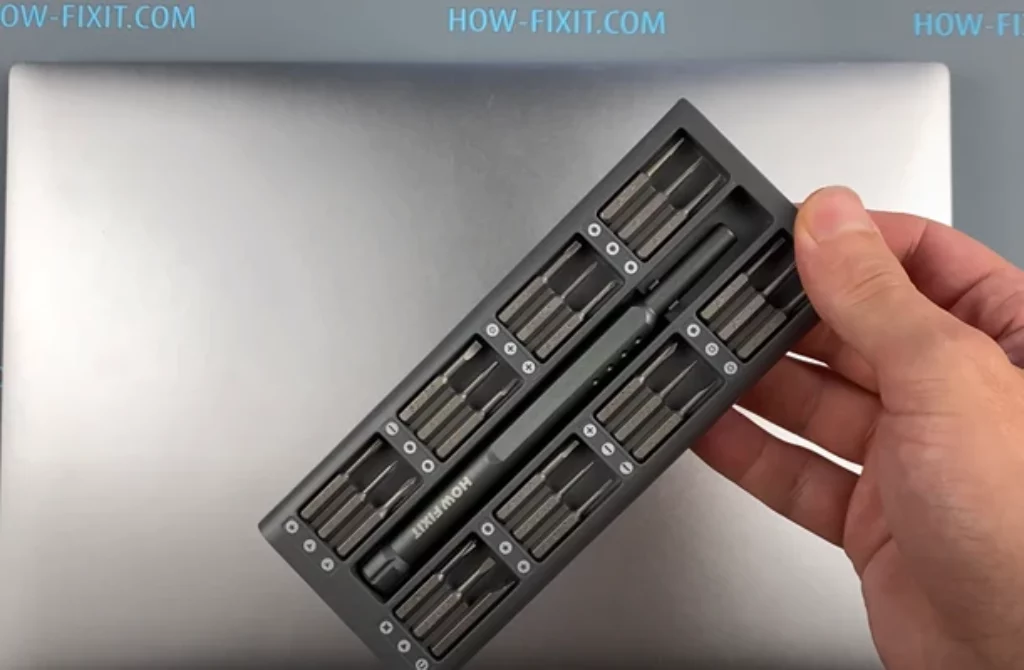
ИНСТРУКЦИЯ ПО установке жесктого диска на ноутбуках Dell Precision 5510, 5520
В данном руководстве представлены подробные шаги по замене жесткого диска в ноутбуке Dell Precision 5510. Следуя этим простым инструкциям, вы сможете осуществить качественный ремонт самостоятельно, обеспечив надежную и эффективную работу вашего устройства. Пожалуйста, следуйте указаниям в таблице для успешной замены и улучшения характеристик вашего ноутбука.
Подготовка ноутбука
Переверните ноутбук и открутите все винты на нижней крышке.
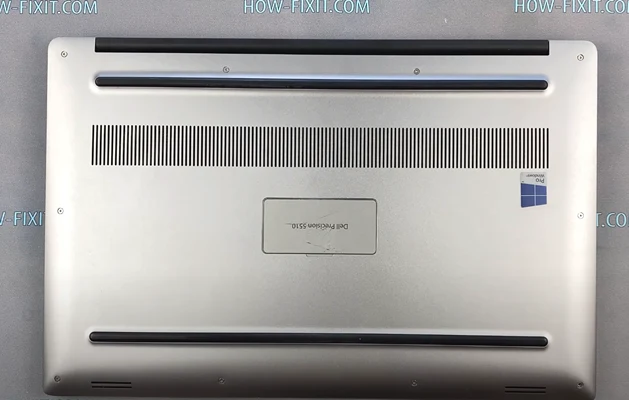
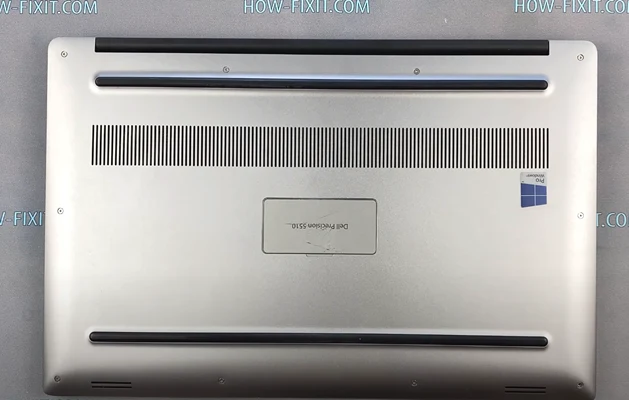
Отключение аккумулятора
Отключите шлейф аккумулятора от материнской платы, чтобы снять электрический разряд с основной платы.


Снятие жесткого диска
Открутите винты, удерживающие жесткий диск.
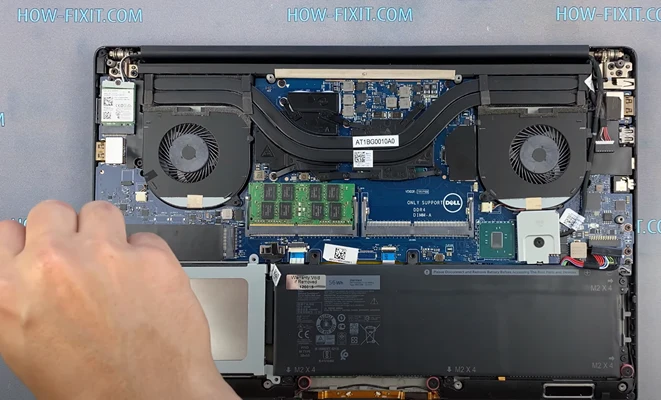
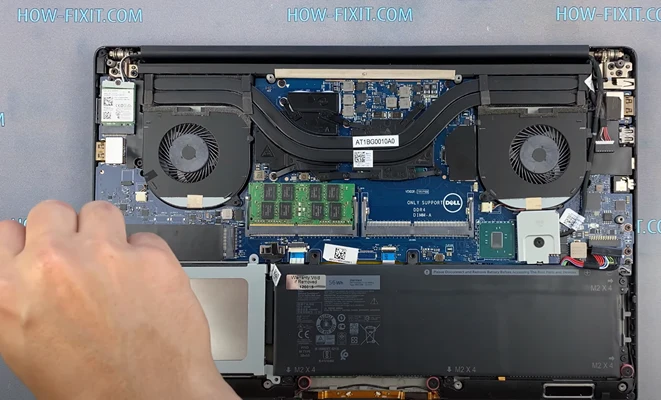
Подготовка нового диска
Процесс замены жесткого диска в ноутбуке Dell Precision 5510. Установите новый HDD или SSD с поддержкой SATA3. После установки нового SSD, перенесите старую операционную систему Windows или установите новую.


Крепление нового диска
Закрепите новый жесткий диск с помощью винтов.


Подключение аккумулятора
Подключите шлейф аккумулятора обратно к материнской плате.


Сборка корпуса ноутбука
Соберите корпус ноутбука в исходное состояние.


Завершение процесса
Поздравляю! Процесс обновления вашего ноутбука успешно завершен.
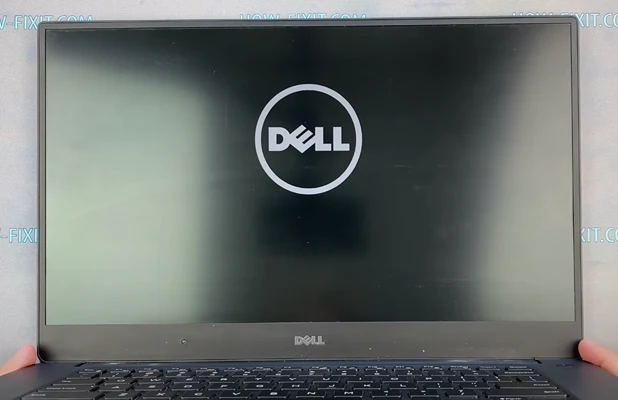
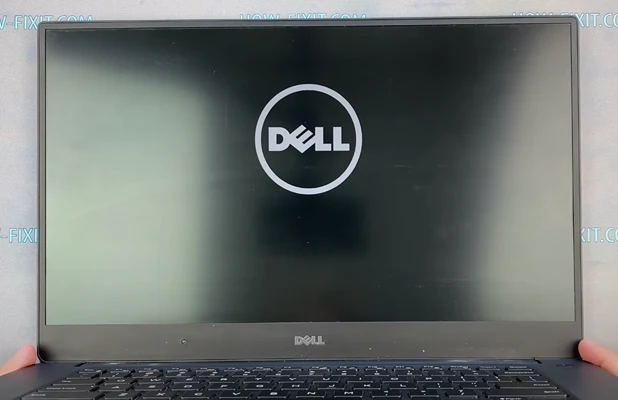
Обновление Dell Precision 5510, 5520: Замена жесткого диска или SSD







